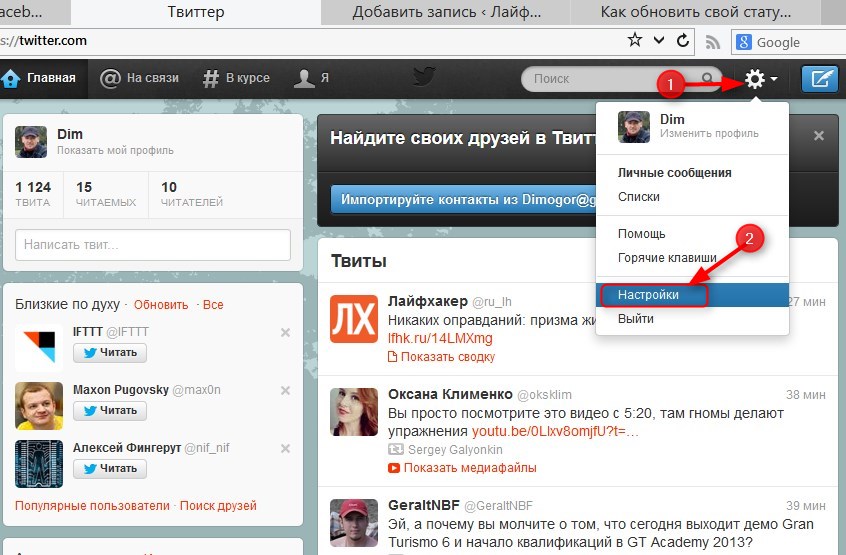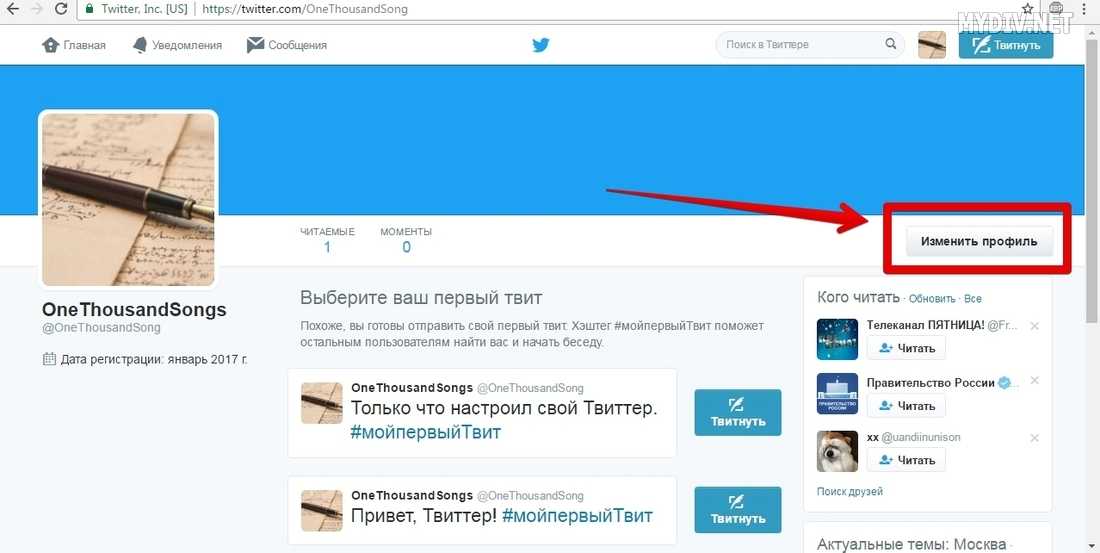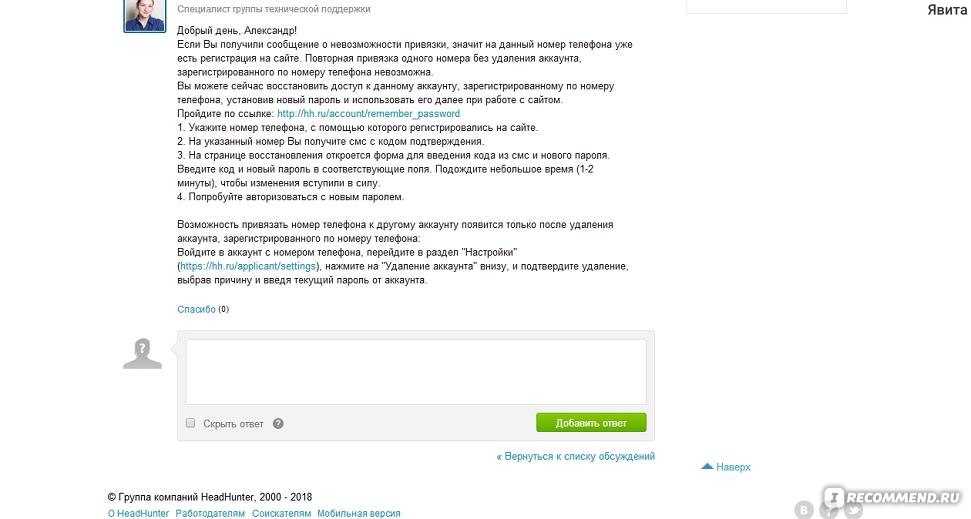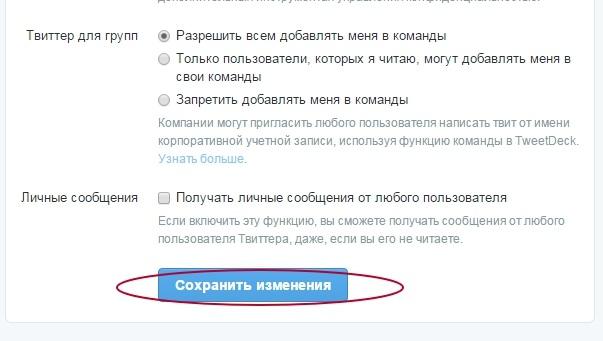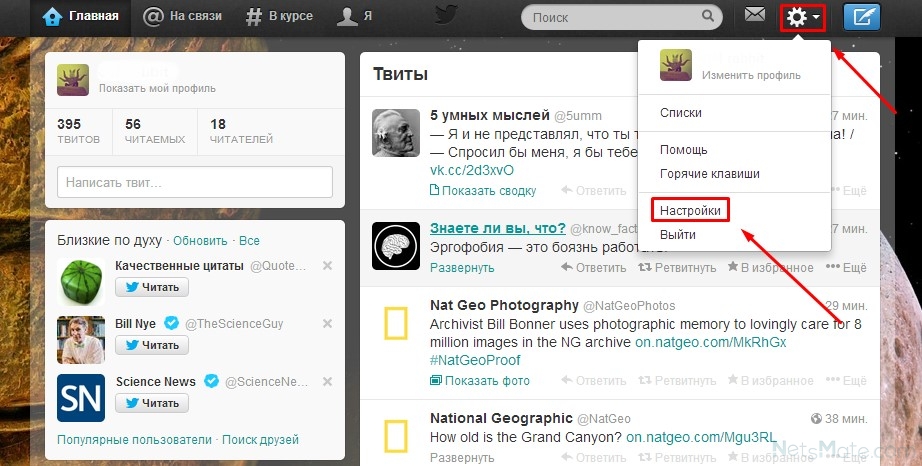Как закрыть профиль в Твиттере
В Твиттере достаточно легко оставлять короткие посты,
делать заметки и ссылки на видеоролики. Если вы цените в
общение оперативность и скорость, Твиттер как нельзя лучше
подходит для вас. Здесь просто найти друзей по нику, а также
закрыть профиль в Твиттере, в том случае, если вам не нужны лишние
гости на страничке. Закрытый профиль помогает обезопасить себя от
ненужных читателей. Также при скрытом профиле вы можете быть уверенными
в том, что ваши личные заметки и посты смогут посмотреть только самые
близкие люди. Данная функция подходит для тех, кто уже стал достаточно
популярным на ресурсе.
Имеет значительное число подписчиков.
Тем юзерам, кто только набирает свою известность,
ведет публичный
блог или продвигает свои услуги, советуем не закрывать страницу. Не
все фолловеры при подписке захотят ждать одобрения с вашей страницы.
Поскольку пользоваться ресурсом проще и быстрее с гаджета, нежели с ПК, для начала рассмотрим, как сделать закрытым профиль в Твиттере с айфона. После того, как вы зашли в приложение обратите внимание на иконку винтика, расположенную рядом с вашим изображением. Вам нужно коснуться ее один раз. В открывшейся форме выберите категорию настроек. После:
- Из предлагаемых пунктов вам понадобится область конфиденциальности и безопасности. Перейдите в нее.
- Первым пунктом вы увидите предложение ресурса скрыть ваши твиты. Отметьте его бегунком напротив.
- Если вы хотите оставить юзерам возможность написать
вам сообщение, отметьте следующий пункт «получать личные сообщения
от любого пользователя». Таким образом, человек, который хочет попасть
к вам на страничку, сможет написать в сообщении
причину своего запроса.

В этом же разделе вы можете запретить юзерам отмечать вас на фото, добавить особо надоедливых собеседников в черный список и синхронизировать новые контакты. Если вы хотите проверить, как видят вашу страницу другие, вы можете на некоторое время отписать своего друга и попросить его сделать скрин вашей странички. Также можно выйти из Твиттера и найти свой аккаунт через поисковик.
Как закрыть профиль в Твиттере с компьютера
Чтобы закрыть профиль в Твиттере с компьютера, необходимо так же переместиться в раздел настроек. Эта категория появляется при нажатии на картинку своей авы в правом углу сверху. Переместившись в настройки, коснитесь вкладки слева «Безопасность и конфиденциальность». Здесь промотайте до середины страницы. В области конфиденциальности поставьте отметки напротив записи «Скрыть мои твиты». Далее, внизу страницы сохраните получившиеся параметры.
Новые юзеры, которые не являются вашими читателями, не смогут
посмотреть твиты и сделать ретвиты
ваших записей.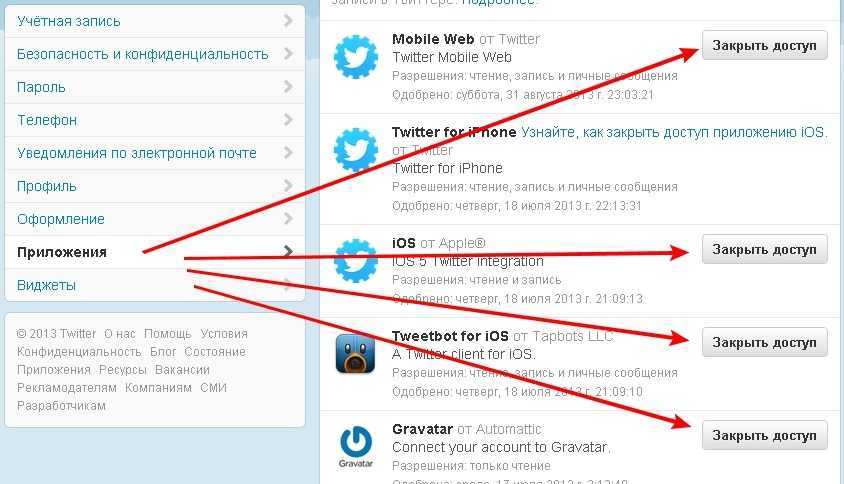 При попадании
на ваш профиль, кроме изображения замка они больше ничего не увидят.
Вероятность того, что ваш профиль смогут «вскрыть» без вашего желания,
минимальна. Твиттер имеет очень хорошую систему безопасности. Если вы
снова пожелаете отыскать новых читателей, в любой момент можно сбросить
данные и настройки. Чтобы на 100% быть уверенным в системе безопасности
рекомендуем не реже 1 раза в течение 3 месяцев обновлять пароль от своей
страницы. При подозрении о том, что ваш профиль взломали лучше всего написать
в тех. поддержку Твиттера или на время отключить свою учетную запись.
При попадании
на ваш профиль, кроме изображения замка они больше ничего не увидят.
Вероятность того, что ваш профиль смогут «вскрыть» без вашего желания,
минимальна. Твиттер имеет очень хорошую систему безопасности. Если вы
снова пожелаете отыскать новых читателей, в любой момент можно сбросить
данные и настройки. Чтобы на 100% быть уверенным в системе безопасности
рекомендуем не реже 1 раза в течение 3 месяцев обновлять пароль от своей
страницы. При подозрении о том, что ваш профиль взломали лучше всего написать
в тех. поддержку Твиттера или на время отключить свою учетную запись.
Как закрыть аккаунт в Твиттере
Некоторые люди пытаются спрятаться от постороннего внимания или пытаются начать свою онлайн-жизнь с нуля. Для этого они регистрируют новый логин и скрывают свою страницу от публики.
Вы можете заметить, что некоторые пользователи этой социальной сети закрыли учетные записи. В результате их профиль нельзя просмотреть. Так зачем закрывать свой аккаунт в Твиттере? Есть много причин. Одна из главных — желание общаться только со знакомыми людьми, чтобы избавиться от посторонних.
Так зачем закрывать свой аккаунт в Твиттере? Есть много причин. Одна из главных — желание общаться только со знакомыми людьми, чтобы избавиться от посторонних.
Как закрыть профиль в Твиттере и зачем это нужно?
Каждый пользователь социальной сети имеет право посетить любую учетную запись. Если страница уже закрыта, ее может посетить только авторизованный пользователь. Эта функция давно приобрела популярность. Теперь пользователь имеет право скрывать свою личную жизнь от завистливых начальников и людей. Вы также можете разрешить определенным пользователям просматривать медиафайлы.
Появление закрытого аккаунта в Твиттере. Рядом с логином появится значок замка.
Возможности закрытого аккаунта в Твиттере
После закрытия учетной записи вы можете получить следующие возможности:
- Каждый новый подписчик должен будет отправить запрос на подписку, и владелец учетной записи уже примет решение принять или отклонить его.
- Публикации могут просматривать только подписчики, поэтому другие посетители не смогут их прочитать.

- Никто не может ретвитнуть твит.
- Поисковая система не может найти медиафайлы закрытой страницы, так как эта функция доступна только подписчикам.
- Но даже ответы не будут доступны для чтения.
- Любая ссылка может быть отправлена только утвержденному подписчику.
Как сделать Твиттер закрытым?
закрыть страницу для посетителей можно с помощью небольшой инструкции. Закрываем страницу с телефона:
- Для начала вам необходимо авторизоваться в личном профиле в социальной сети Twitter.
- Следующим шагом является выбор кнопки «Настройки и конфиденциальность», которая находится в верхнем углу страницы.
- Этот элемент содержит отдельную вкладку под названием «Безопасность и конфиденциальность”.
- Затем вы должны установить флажок, чтобы скрыть твиты.
- На завершающем этапе важно сохранить все изменения.
Закройте страницу со своего компьютера:
- На любой странице Twitter нажмите «Еще» в левом меню
- Откройте раздел «Настройки и конфиденциальность”
- Выберите «Конфиденциальность и безопасность”
- Ставим галочку напротив «Ограничить доступ к вашим твитам”.

- Настройки будут сохранены автоматически.
Информации о том, как скрыть Twitter, очень много. Но не забывайте, что эта социальная сеть предназначена для общения и обмена файлами.
важно помнить, что для того, чтобы набрать огромное количество подписчиков, не следует скрывать свою страницу. Ведь так профиль никто не заметит, а значит, посторонний не зарегистрируется. Многим нужно сначала прочитать твиты, а уже потом подписаться на неизвестного человека. Поэтому вам следует закрывать свой профиль только при наличии веских причин. Для известных людей эта функция крайне важна, так как не все готовы постоянно отслеживать весь наплыв подписок и комментариев. Для занятого человека с большим количеством подписчиков такая суета иногда становится невыносимой, что толкает его на закрытые страницы.
Одобрение запросов в закрытом профиле
Скрыв Твиттер от посторонних, у некоторых людей возникает вопрос, как утвердить запрос от нового пользователя.
Вы можете принять запрос на подписку от пользователей следующим образом:
- Сначала вам нужно перейти на домашнюю страницу своей учетной записи.

- Вы можете проверить новые приложения, перейдя на левую боковую панель, где количество людей, отправивших запрос на подписку, отображается на большой кнопке.
- Кроме того, на почту, указанную в профиле, будет отправлено письмо, в котором будет содержаться информация о добавлении нового подписчика.
- Через запросы на подписку вы можете получить доступ к личным аккаунтам новых читателей, где сможете узнать всю интересующую информацию.
Таким образом вы можете одобрить или отклонить каждый запрос.
Не менее важным преимуществом является отсутствие уведомлений в случае отклонения запроса. Утвержденные пользователи немедленно получат разрешение на просмотр страницы, но не смогут ретвитить сообщения, так как для этого необходимо войти в тесный круг.
Можно ли открыть профиль?
Через какое-то время может появиться желание снова открыть вашу страницу. Для этого просто выберите настройки, затем перейдите в раздел конфиденциальности, затем снимите флажок, связанный с защитой публикаций.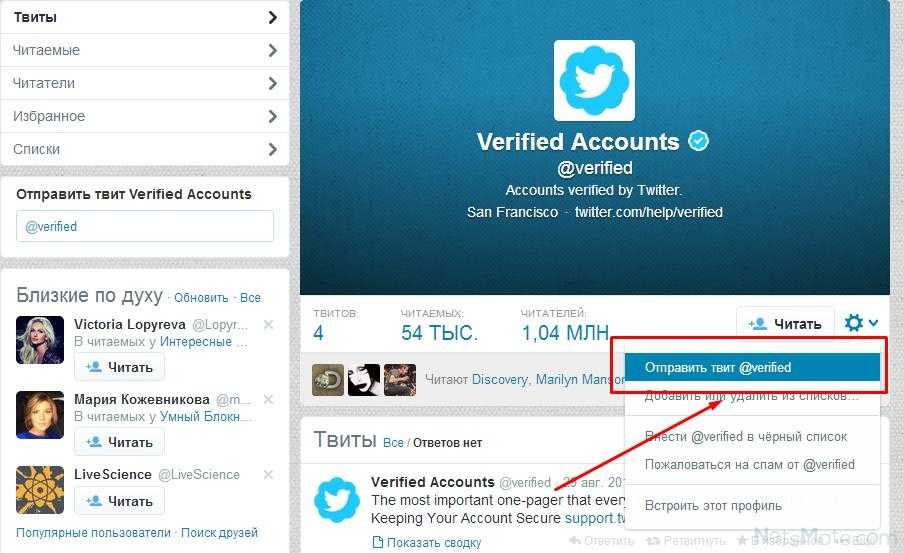 Важно не забыть сохранить все изменения, иначе они не будут активированы.
Важно не забыть сохранить все изменения, иначе они не будут активированы.
Внимание! Вся информация на открывшейся странице становится общедоступной, что дает право любому посетителю использовать ее.
Перед тем, как открыть свой профиль, вам необходимо отсортировать свои запросы на членство, потому что, когда вы открываете свой профиль, они автоматически удаляются. Следовательно, им придется повторить запрос. Я не рекомендую без надобности закрывать ваш аккаунт в Твиттере от читателей. Таким образом, вы потеряете реальную связь со своей потенциальной аудиторией и не сможете донести до них свои мысли. Точно так же вы не сможете увидеть все преимущества автоматической публикации в Твиттере, о которой писалось ранее. Для этого подумайте пару раз, прежде чем закрыть страницу.
Как сделать свою учетную запись Twitter приватной
- Вы можете сделать свою учетную запись Twitter приватной на компьютере или мобильном телефоне.

- Частные учетные записи Twitter доступны только подписчикам, которых вы одобрили.
- Текущие подписчики по-прежнему смогут видеть ваш Twitter, даже если вы сделаете его закрытым.
В то время как знаменитости и компании используют свои учетные записи Twitter для продвижения проектов и продуктов, веб-сайты социальных сетей часто больше предназначены для обычных пользователей, которые делятся интересующими нас новостями и подробностями нашей повседневной жизни.
Хотя многим людям может быть все равно, кто увидит публикуемые ими сообщения, некоторые предпочитают держать свои мысли и случайные наблюдения в тайне. К счастью, сделать вашу учетную запись Twitter приватной — довольно простой и понятный процесс.
Частный аккаунт в Твиттере означает, что все, что вы публикуете, могут увидеть только ваши подписчики, всех которых вы должны одобрить вручную.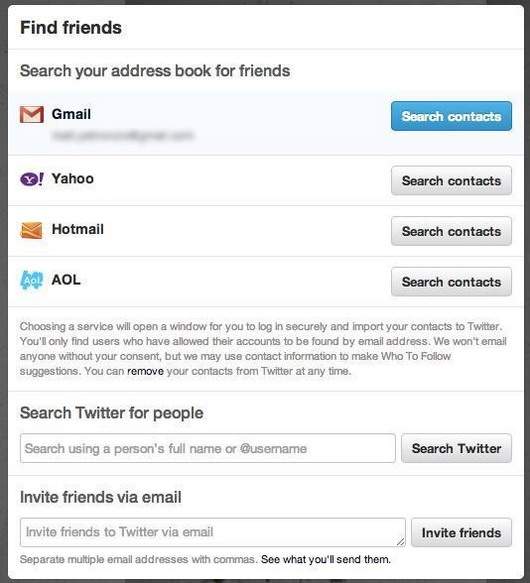
Это также означает, что любой, кто не подписан на вас или не имеет разрешения на просмотр вашей ленты, не сможет видеть ваши твиты.
Примечание: Если сделать вашу учетную запись Twitter закрытой, новые посетители не смогут видеть ваши твиты, ваши нынешние подписчики по-прежнему будут иметь к ним доступ.
Вот как сделать вашу учетную запись Twitter приватной.
Как сделать свою учетную запись Twitter приватной на компьютере
1. Перейдите на веб-сайт Twitter.
2. На вкладке меню слева нажмите Еще , затем нажмите Настройки и конфиденциальность во всплывающем меню.
Нажмите «Еще», чтобы просмотреть дополнительные функции, такие как «Темы», «Моменты» и Twitter Blue. Эбигейл Абесамис Демарест 3. Щелкните вкладку Конфиденциальность и безопасность , затем щелкните Аудитория и теги .
Щелкните вкладку Конфиденциальность и безопасность , затем щелкните Аудитория и теги .
5. Нажмите Защитить , чтобы подтвердить свой выбор.
Когда ваш Твиттер будет закрытым, этот флажок будет отмечен синим цветом.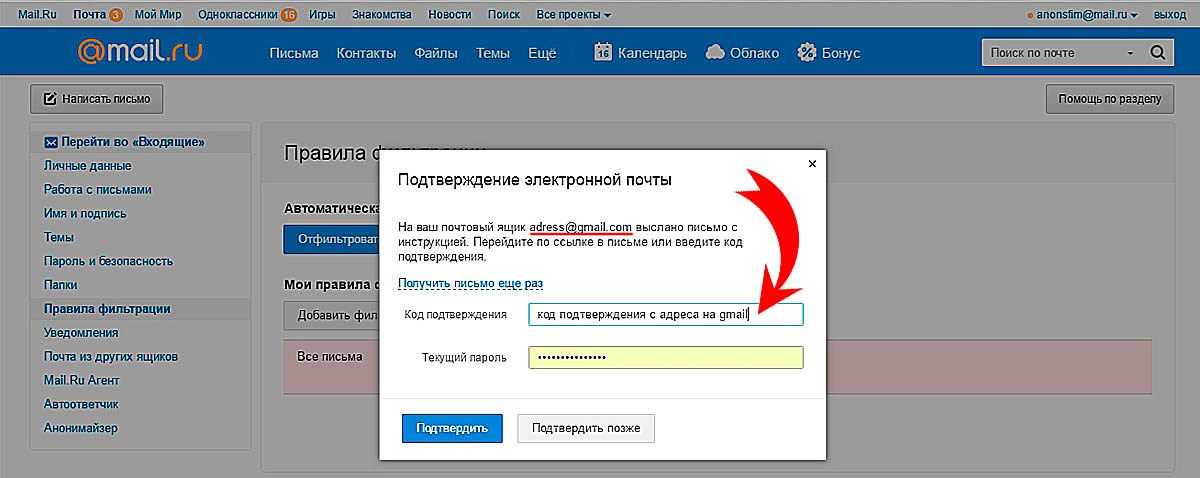 Эбигейл Абесамис Демарест
Эбигейл Абесамис ДемарестКак сделать вашу учетную запись Twitter приватной на мобильном телефоне
1. Откройте мобильное приложение Twitter.2. Коснитесь значка настроек в правом верхнем углу.
3. Коснитесь стрелки назад , чтобы просмотреть полное меню настроек.
Возможно, вам придется переключиться на другую вкладку, чтобы увидеть значок настроек в правом верхнем углу экрана. Эбигейл Абесамис Демарест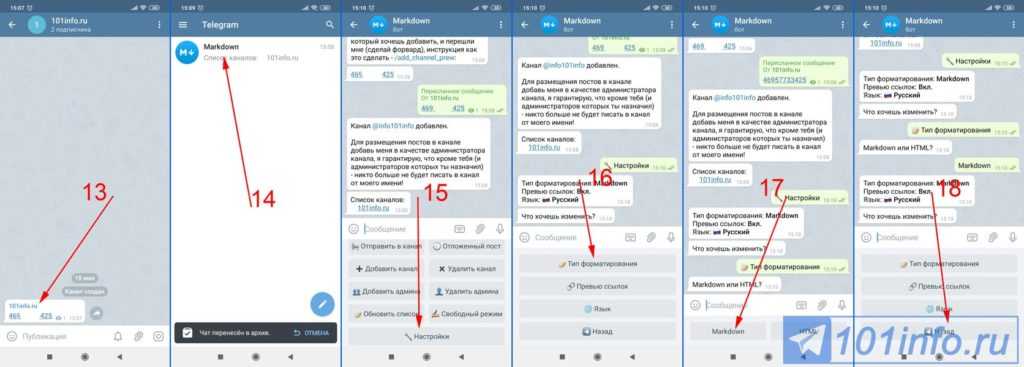 Коснитесь Конфиденциальность и безопасность , затем коснитесь Аудитория и теги . Процесс приватности Твиттера одинаков для компьютеров и мобильных устройств.
Эбигейл Абесамис Демарест
Коснитесь Конфиденциальность и безопасность , затем коснитесь Аудитория и теги . Процесс приватности Твиттера одинаков для компьютеров и мобильных устройств.
Эбигейл Абесамис Демарест5. Коснитесь ползунка рядом с Защитите свои твиты , затем коснитесь Готово .
Когда ваша учетная запись закрыта, ползунок станет зеленым. Эбигейл Абесамис Демарест
Эбигейл Абесамис ДемарестКак утвердить новых подписчиков в Твиттере на компьютере или мобильном телефоне
1. Для компьютера: На вкладке меню слева нажмите Еще , затем нажмите Запросы подписчиков во всплывающем меню.
2. Нажмите Принять или Отклонить для каждого запроса.
Запросы подписчиков не будут отображаться на вкладке уведомлений. Эбигейл Абесамис Демарест Для мобильных устройств: Коснитесь фотографии профиля в правом верхнем углу, затем коснитесь Запросы подписчиков .
Для мобильных устройств: Коснитесь фотографии профиля в правом верхнем углу, затем коснитесь Запросы подписчиков .4. Коснитесь галочки или x для каждого запроса.
Принимайте или отклоняйте запросы последователей один за другим. Эбигейл Абесамис ДемарестЭбигейл Абесамис Демарест
Эбигейл Абесамис Демарест — автор статей для Insider из Нью-Йорка.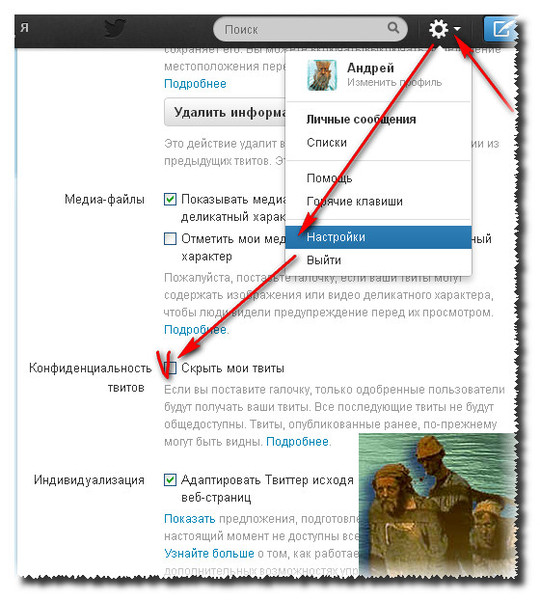 Она любит хороший глазированный пончик и погружается в науку о еде и о том, как ее приготовить.
Она любит хороший глазированный пончик и погружается в науку о еде и о том, как ее приготовить.
ПодробнееПодробнее
Дженнифер Силлс
Дженнифер Силлс — автор статей для INSIDER.
ПодробнееПодробнее
Как сделать вашу учетную запись в Твиттере приватной
Иногда вы хотите быть в Твиттере для выбранных вами подписчиков, но убрать лишний шум. Вот как сделать свою учетную запись Twitter приватной.
Когда вы отправляете твит, он транслирует ваши мысли миру. Если у вас есть хорошая шутка или сообщение, оно может стать вирусным и взорвать ваш телефон. Но, с другой стороны, вы можете рассказать плохую шутку или опубликовать что-то оскорбительное (непреднамеренно или нет). Ваш твит может стать вирусным по совершенно неправильным причинам.
Ваш твит может стать вирусным по совершенно неправильным причинам.
Вместо того, чтобы транслировать на весь мир, вы можете сделать свою учетную запись Twitter приватной. Это позволяет вашим подписчикам видеть ваши твиты и не может быть ретвитнутым. Кроме того, ваши старые твиты тоже будут защищены.
Если вы хотите защитить свои твиты, вы можете сделать свою учетную запись Twitter приватной, чтобы обеспечить некоторую конфиденциальность в сети социальных сетей. Это руководство покажет вам, как это сделать.
Как сделать свою учетную запись Twitter приватной
После последнего изменения дизайна Twitter стало немного сложнее понять, как переключиться на закрытый профиль Twitter. Шаги ниже объяснят, что делать.
Чтобы сделать вашу учетную запись Twitter приватной на рабочем столе:
- Запустите браузер по умолчанию, перейдите на веб-сайт Twitter и войдите в систему, если вы еще этого не сделали.
- После входа в систему нажмите Еще в меню слева.

- Коснитесь параметра Настройки и конфиденциальность в меню.
- В списке Настройки в середине страницы нажмите Конфиденциальность и безопасность .
- Нажмите кнопку Аудитория и пометка в списке Конфиденциальность и безопасность (под разделом Ваша активность в Твиттере ).
- В разделе Аудитория и пометка установите флажок Защитите свои твиты .
- Нажмите кнопку Защитить , когда появится экран подтверждения.
После выполнения описанных выше шагов ваши твиты будут иметь статус Private , что сделает всю вашу учетную запись закрытой. Если вы ранее сделали свою учетную запись Twitter частной на своем рабочем столе, вы заметите, что шаги изменились на те, что показаны выше.
Как сделать свою учетную запись Twitter приватной с мобильного телефона
Многие пользователи Twitter используют свои мобильные телефоны или планшеты для отправки твитов и управления настройками. Ниже мы покажем вам, как сделать вашу учетную запись Twitter приватной на вашем iPhone. Если у вас есть устройство Android, шаги практически идентичны.
Ниже мы покажем вам, как сделать вашу учетную запись Twitter приватной на вашем iPhone. Если у вас есть устройство Android, шаги практически идентичны.
Чтобы сделать свою учетную запись Twitter приватной с телефона или планшета:
- Установите мобильное приложение Twitter на свой iPhone или iPad или сначала установите приложение на устройство Android, если оно у вас отсутствует.
- Запустите приложение и войдите в свою учетную запись Twitter, если вы еще этого не сделали.
- Коснитесь значка профиля в верхнем левом углу экрана.
- Когда откроется меню, прокрутите вниз и коснитесь Настройки и конфиденциальность из списка.
- На следующем экране коснитесь параметра Конфиденциальность и безопасность из списка.
- Под разделом Ваша активность в Твиттере нажмите Аудитория и отметьте в меню.
- В разделе Аудитория и пометка установите флажок рядом с Защитите свои твиты .